ReiBoot pour Android - Réparation de système Android
Corriger 50+ problèmes Android, mode récupération gratuit.
Outil réparation Android
Corriger 50 + problèmes Android sans perte
La plupart des utilisateurs Android préfèrent passer par le Google Play Store pour télécharger leurs applications mobiles. Toutefois, il se peut que le téléchargement ne soit pas si facile depuis le Google Play Store : le problème de téléchargement en attente Play Store est l’un des plus fréquents.
Lorsque l’utilisateur lance le téléchargement de l’application mobile, celui-ci se bloque et reste en suspens pendant une durée indéfinie. Le plus souvent, les utilisateurs vont simplement abandonner leur téléchargement ou télécharger la même application depuis une autre source.
Cependant, il existe des solutions simples pour contourner ce problème et ainsi télécharger votre application mobile Android de manière simple, rapide et sécurisée.
Le problème de téléchargement Play Store peut avoir plusieurs explications. Pour commencer, il peut être dû à votre connexion Wi-Fi : si votre connexion est lente ou que vous n’êtes pas connecté à la Wi-Fi, le téléchargement va se mettre en attente et continuer lorsque vous aurez à nouveau une source de connexion fiable.
Le problème de téléchargement en attente peut aussi être dû à un manque de place de stockage sur votre smartphone ou sur votre carte SD, ou à un cache d’application saturé.
Ce problème apparait également lorsque deux applications sont en train d’être téléchargées ou mises à jour en même temps. Par exemple, si vous souhaitez télécharger une application mobile, mais que la mise à jour d’une autre application est déjà en cours, Play Store va d’abord terminer la mise à jour avant de lancer le téléchargement, mettant ainsi celui-ci en attente.
Quelle que soit la raison du blocage du téléchargement Play Store, voici quelques solutions pour vous aider à résoudre ce problème.
Impossible de télécharger sur Play Store ? Pas de panique, il existe de nombreuses solutions pour résoudre ce problème facilement et rapidement.
Si la source du problème de téléchargement est due à plusieurs mises à jour en simultané, ce qui met le téléchargement en attente, vous pouvez annuler et redémarrer tous les téléchargements.
Commencez par annuler tous les téléchargements en cours (y compris le téléchargement en attente), avant de vérifier que vous n’avez aucune mise à jour en cours. Pour ce faire :
Vous aurez la liste des applications en attente de mise à jour ou en train d’être mises à jour.
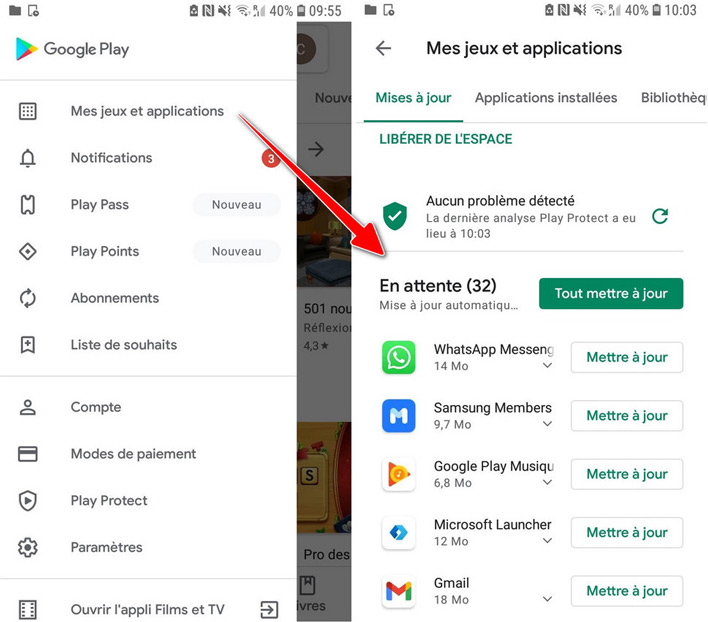
Vous pouvez également désactiver les mises à jour automatiques des applications pour éviter que des mises à jour automatiques vous empêchent de télécharger des applications mobiles sur le Play Store. Pour cela, toujours dans le menu « Mes jeux et applications », cliquez sur « Arrêter » en face de « Mise à jour automatique activée ».
Le problème de Google Play Store téléchargement en attente peut également être causé par la saturation du cache du Play Store. Il suffira de le vider pour pouvoir télécharger à nouveau votre application. Pour ce faire, suivez les étapes suivantes :
Appuyez sur « Vider le cache »
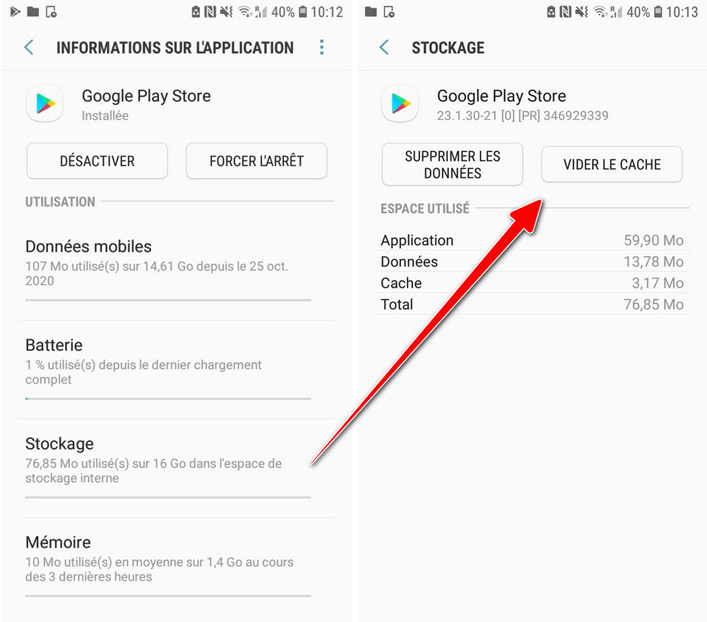
Si votre téléchargement ne fonctionne toujours pas, vous pouvez également effacer les données du Play Store. Dans la même rubrique, il vous suffit d’appuyer sur « Supprimer les données » à côté de « Vider le cache ». Attention, l’effacement des données va vous déconnecter du Play Store : assurez-vous donc de bien vous souvenir de vos identifiants avant de le faire !
Si vous rencontrez le problème Play Store téléchargement en attente en Wifi, vérifiez votre connexion Wi-Fi. Si vous vous apercevez que vous êtes bien connecté à un réseau Wi-Fi, mais que votre connexion est lente, vous devriez essayer d’éteindre et de rallumer le modem, ou de vous connecter / déconnecter au réseau Wi-Fi, pour essayer de relancer la connexion. Si cela ne fonctionne pas, essayez avec les données mobiles.
Attention, pour que le téléchargement soit autorisé par Play Store sur les données mobiles, vous aurez un paramètre à modifier :
Sélectionnez alors « Via n’importe quel réseau » et réessayez le téléchargement de votre application : cela devrait fonctionner.
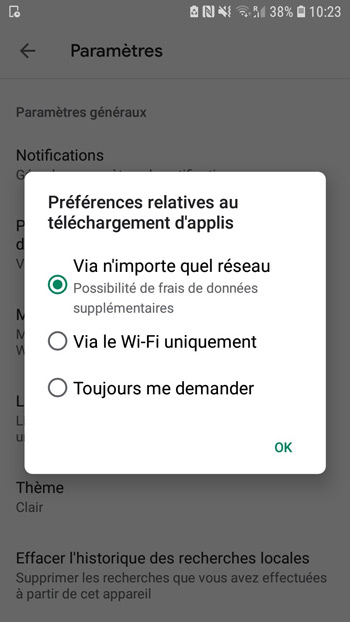
Le problème de téléchargement en attente peut aussi venir de votre compte Google. Une solution efficace est alors de changer de compte Google, si vous possédez plusieurs comptes, et de réessayer le téléchargement depuis un autre compte.
Pour ce faire, suivez les étapes suivantes :
Ajoutez un nouveau compte Google à votre téléphone en appuyant sur « + Ajouter compte ».
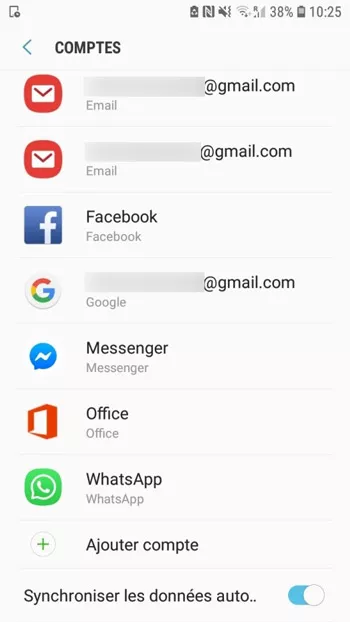
Retentez ensuite votre téléchargement à partir de ce nouveau compte : le problème devrait être réglé.
Si vous ne savez pas ce qu’est un VPN et que vous n’en utilisez pas, cette astuce ne vous concerne pas. Si en revanche vous utilisez un VPN, sachez que l’activation d’un VPN peut causer des dysfonctionnements au niveau du Google Play Store. Une solution est alors de désactiver le VPN puis de retenter le téléchargement de l’application.
Pour désactiver votre VPN, suivez les étapes suivantes :
Désactivez le VPN
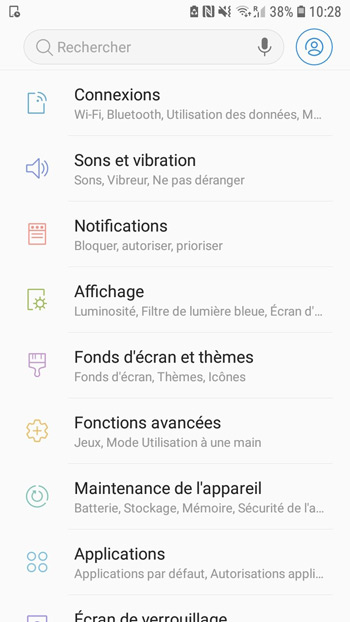
Une fois le téléchargement terminé, vous pourrez le réactiver à nouveau depuis la même rubrique.
Le téléchargement en attente sur Play Store peut aussi être résolu par la mise à jour du Play Store. En effet, le dysfonctionnement peut venir de la version de Play Store que vous avez actuellement sur votre smartphone, qui peut être obsolète. Vous pouvez résoudre ce problème de deux façons : en mettant à jour le Play Store ; ou en désinstallant la mise à jour en cours.
Pour mettre à jour le Play Store, suivez les étapes suivantes :
Appuyez sur « Version du Play Store » pour mettre à jour l’application
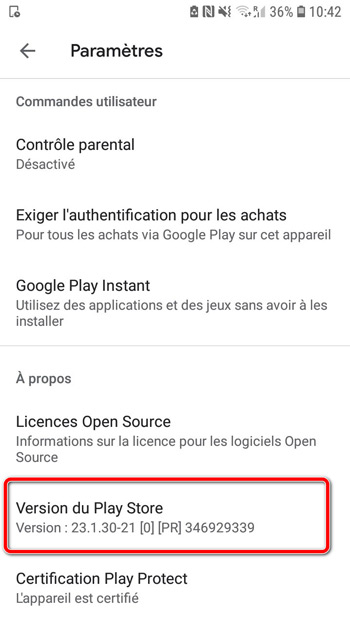
Si aucune mise à jour n’est disponible, vous pouvez désinstaller la mise à jour en cours en suivant les étapes suivantes :
Appuyez sur « Désactiver »
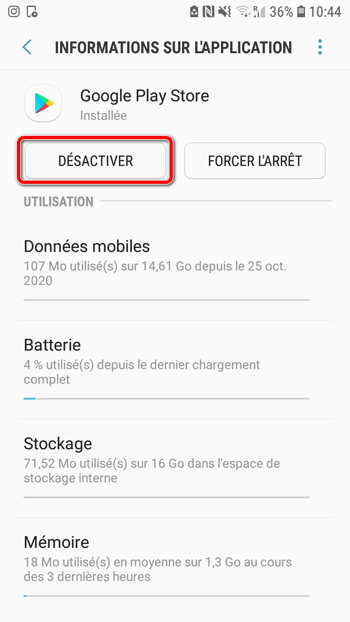
Vous devriez avoir résolu votre problème de téléchargement en attente.
Si votre espace de stockage est plein, au moment de lancer votre téléchargement, vous verrez un message apparaitre vous informant que vous devez libérer de l’espace. Vous pourrez alors supprimer les applications que vous n’utilisez pas en les cochant directement dans la liste, pour libérer de l’espace de stockage.
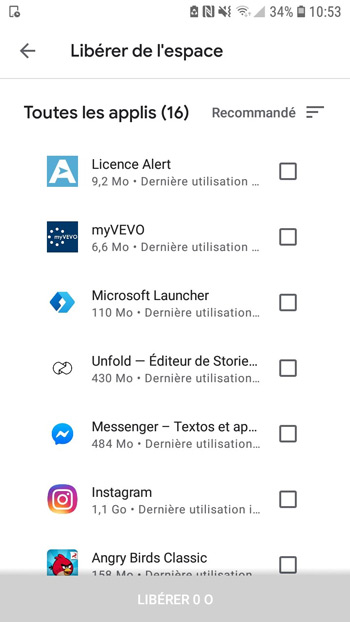
Si le message n’apparait pas ou que vous ne souhaitez pas supprimer d’applications, vous pouvez vous rendre dans les Paramètres de votre téléphone > Applications, et faire défiler jusqu’en bas pour appuyer sur « Stockage ». Vous verrez alors combien d’espace de stockage il vous reste et vous pourrez libérer de l’espace de stockage en cliquant sur « Nettoyer ».
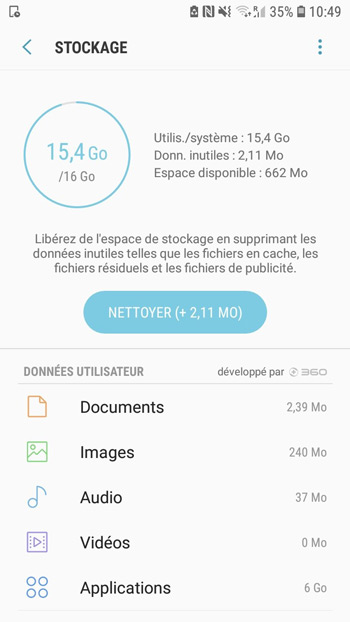
Cette manipulation vous permettra de supprimer tous les fichiers inutiles, fichiers résiduels et fichiers en cache, qui prennent de la place pour rien dans votre smartphone.
S’il est impossible de télécharger des applications sur Play Store, vous pouvez également réinitialiser les préférences de l’application pour réinitialiser les paramètres comme les limites d’utilisation des données ou les données d’arrière-plan, susceptibles de bloquer votre téléchargement.
Pour cela :
Essayez ensuite à nouveau votre téléchargement : cela devrait fonctionner.
Si aucune de ces solutions n’a fonctionné, essayez de nettoyer le cache système Android, composé notamment des fichiers temporaires. Cela vous permettra d’améliorer les performances de votre smartphone et donc d’éviter le blocage de vos téléchargements Google Play Store.
Attention, le cache des applications et le cache système sont différents, vider le cache système n’est donc pas si facile. Pour ce faire, il est plus simple de passer par un logiciel comme Tenorshare ReiBoot for Android, conçu pour résoudre tous les problèmes de système Android. Un tel logiciel vous permettra de vider le cache système en un seul clic.
Pour ce faire, nettoyer le cache système Android en 1 clic avec ReiBoot for Android, suivez les étapes suivantes :
Sélectionnez « Nettoyer le cache système en 1 clic »
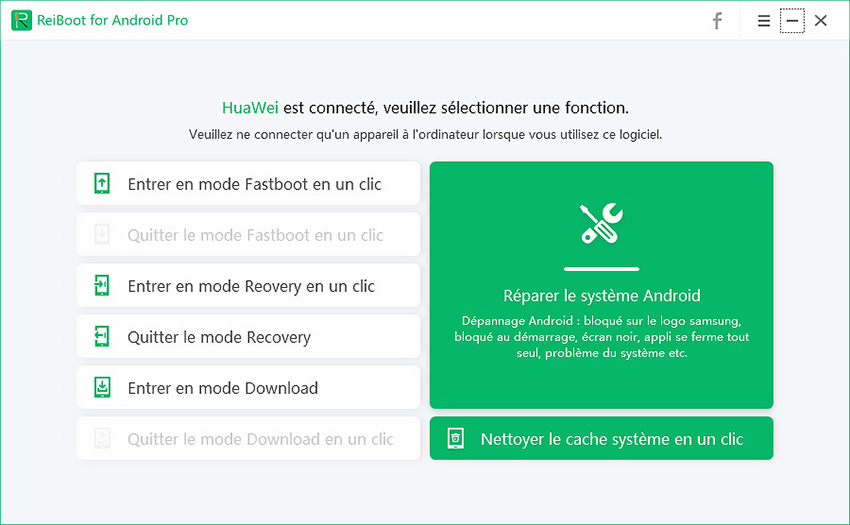
Les données de votre appareil ne seront pas supprimées. Une fois le nettoyage du cache terminé, après quelques minutes d’attente, votre appareil Android sera plus performant et cela devrait résoudre votre problème de téléchargement en attente.
Si après ces manipulations, Play Store reste en attente de téléchargement, vous pouvez essayer de redémarrer votre téléphone.
Pour ce faire, appuyez et maintenez le bouton « On » jusqu’à ce que les options apparaissent et appuyez sur « Eteindre » ou « Redémarrer ».
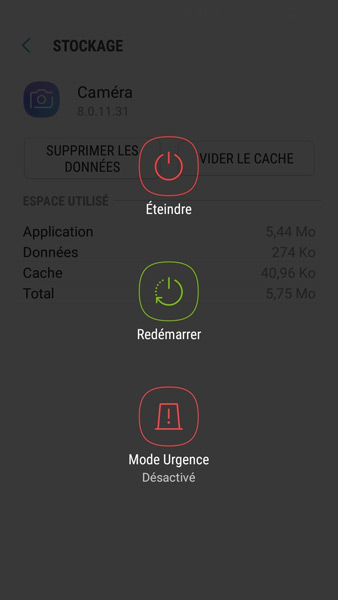
Si vous avez choisi la première option, attendez quelques instants avant de redémarrer le téléphone en appuyant et en maintenant le bouton « On ».
Si aucune de ces solutions n’a résolu votre problème, vous pouvez mettre à jour le système Android. Avant cela, vérifiez si une mise à jour est disponible en vous rendant dans les Paramètres > Mise à jour logicielle. Il vous suffira alors de réaliser la mise à jour Android.
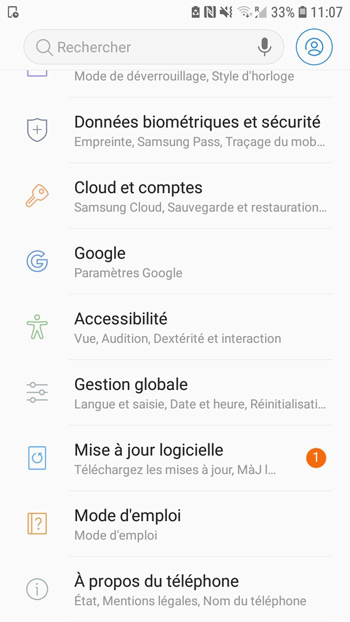
Si vous rencontrez un problème de blocage de téléchargement d’une application sur le Google Play Store, de nombreuses solutions sont disponibles pour résoudre ce problème rapidement et sans pertes de données. Essayez plusieurs de ces solutions jusqu’à ce que cela fonctionne : vous pourrez alors installer votre application sans que le téléchargement se bloque.


Tenorshare ReiBoot pour Android - Réparer les problèmes Android
puis rédigez votre avis
Par Chloé Blanchet
2025-03-28 / Réparer Android